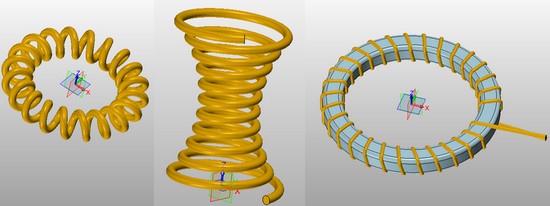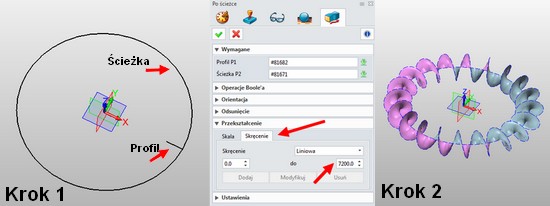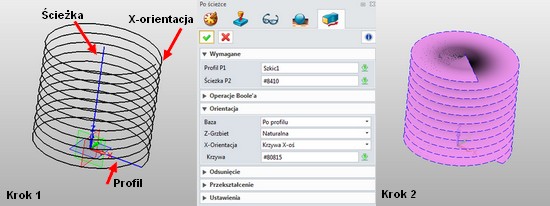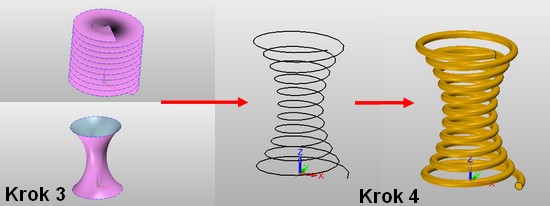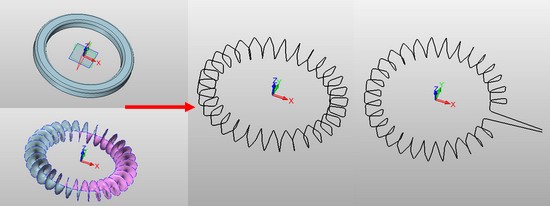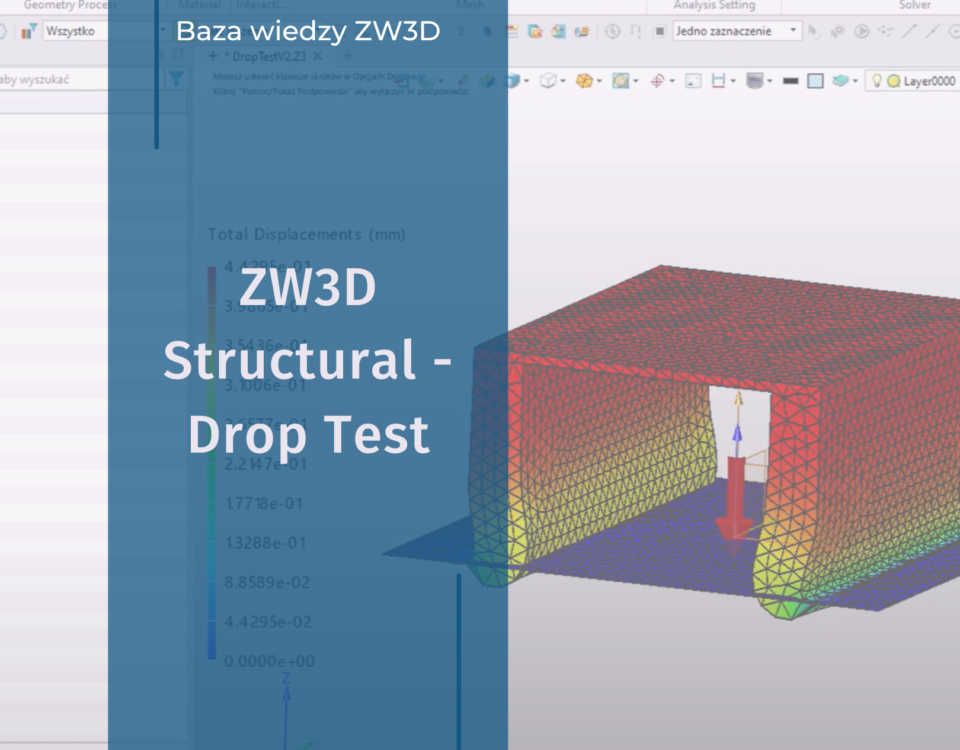Wskazówki do projektowania cewek
Projektując cewki, należy liczyć się z tym, że w większości przypadków są one wygięte w nieregularne kształty. W jaki sposób więc zamodelować cewki o ciekawych kształtach? W tym artykule znajdziesz wskazówki, jak poradzić sobie z modelowaniem cewek o kształtach pokazanych na poniższym obrazku.
Najważniejszą sprawą przy projektowaniu wszystkich 3 rodzajów cewek jest sposób uzyskania krzywej 3D. Bazując na prawidłowo zrobionej krzywej 3D, możemy szybko uzyskać kształt cewki, używając do tego operacji Wyciągnij pręt.
Przykład 1.
Krok 1: Narysuj na dwóch osobnych szkicach: okrąg i linię.
Krok 2: Użyj operacji Wyciągnięcia po ścieżce do stworzenia walcowej powierzchni, a następnie zdefiniuj skręcenie tworzonej powierzchni w zakresie kątowym od 0 do 7200 stopni.
Krok 3: Teraz do stworzenia cewki, wystarczy wywołać operację Wyciągnij pręt i wskazać krawędź utworzonej powierzchni, jako ścieżkę. W rezultacie otrzymasz pierwszą cewkę.
Przykład 2.
Krok 1: Narysuj dwie linie i Spiralną helisę.
Krok 2: Utwórz wyciągnięcie Po ścieżce dla stworzenia skręconej powierzchni, przy pomocy narysowanych krzywych. Wykorzystaj narysowaną spiralę jako krzywą X-orientacji.
Krok 3: Utwórz nową powierzchnię przez obrót łuku.
Krok 4: Stwórz wygiętę spiralę przez odrysowanie przecięcia ścian obu modeli powierzchniowych (Krzywa przecięcia). Połącz utworzone krzywe w jedną spiralę używając operacji Połącz krzywe. Na koniec użyj operacji Wyciągnij pręt do stworzenia drugiej cewki.
Przykład 3.
Krok 1: Na początek zamodeluj cylindryczny rdzeń.
Krok 2: Utwórz skręconą powierzchnię, w ten sam sposób, w jaki to zrobiliśmy w przykładzie 1. Kąt skęcenia ustaw od -5400 do 5400 stopni.
Krok 3: Użyj kształtu rdzenia i powierzchni do stworzenia krzywej przecięcia.
Krok 4: W zależności od potrzeb, możesz dorysować wejście i wyjście cewki. Całość powinna być zrealizowana przy pomocy krzywych 3D. Może okazać się, że narysowane krzywe trzeba połaczyć w jedną całość, jak to było robione w przykładzie 2.
Krok 5: Na koniec dodaj operację Wyciągnięcia pręta, dla stworzenia cewki.
Niektóre wskazówki mogą być łączone z tych kilku przykładów. Dla projektowania cewek, kluczowym momentem jest utworzenie prawidłowej krzywej 3D. Można to zrobić na kilka różnych sposobów. Krzywe uzyskane z równań mogą być wykorzystane bezpośrednio do stworzenia prostej cewki, ale przy cewkach o nieregularnych kształtach, może być potrzebne użycie operacji wyciagnięcia po ścieżce i kilku innych operacji, do stworzenia pomocniczych brył lub powierzchni, a anstepnie uzyskanie z nich wymaganych krzywych. Używając różnych operacji w różny sposób (nie zawsze typowy), może sprawić, że modelowanie będzie szybsze, łatwiejsze i bardziej interesujące.
Autor: Bartosz Medyński.